毕业易论文文档排版软件软件特色
1、页面设置
页面设置为对文档上、下、左、右边距的设置,用户需填入具体边距数值,然后点击“加入清单”按钮,将页眉设置加入待排版样式清单。具体界面如图所示:
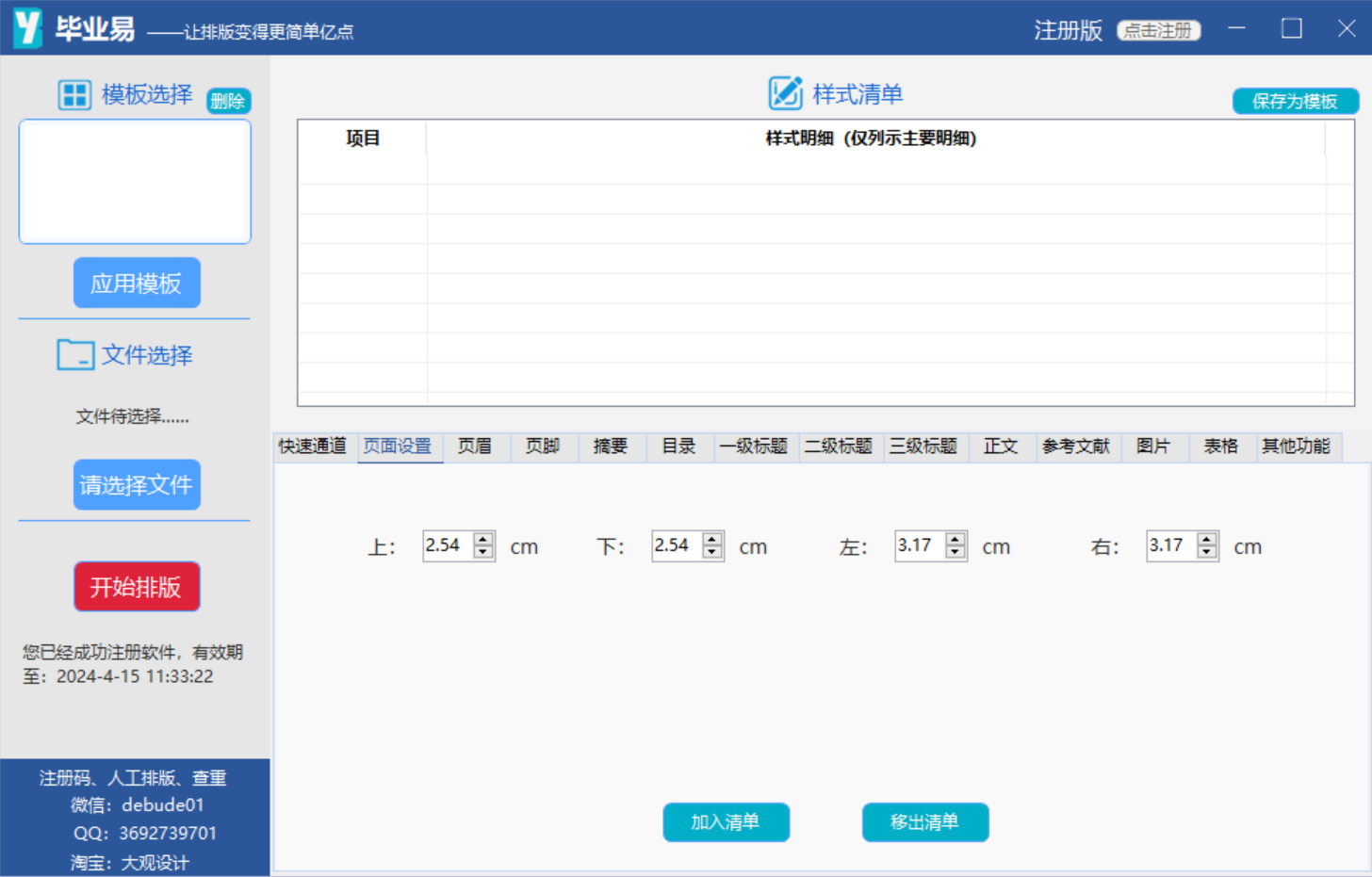
2、页眉设置
页眉选项可设置页眉的起始位置、页眉与边界距离、页眉下划线类型、是否加粗、对齐方式、字号、中英文字体、页眉内容、是否把标题作为页眉等。以及有些用户需要设置奇偶页的页眉不同,则需要勾选“奇偶页不同”,然后分别填写奇偶页页眉内容。还有些用户正文之前的部分页眉为各章节标题,正文开始为另外的页眉,则需要勾选“摘要等部分标题为页眉,则勾选,上方填写正文以后页眉设置”。
填写完成后,用户点击“加入清单”按钮,将页眉设置加入待排版样式清单。具体界面如图所示:
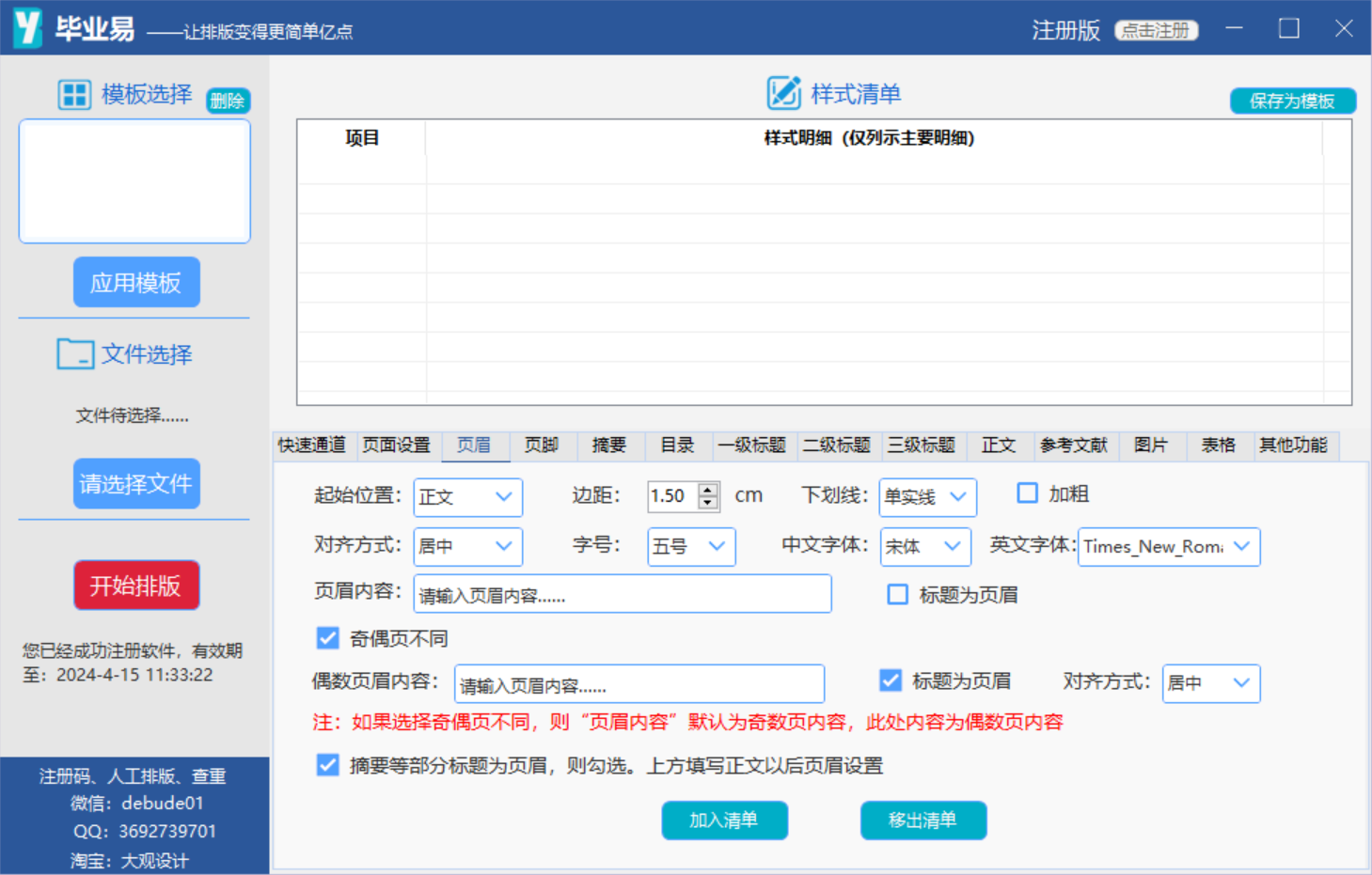
3、页脚(页码)
页脚选项可设置页码类型、页脚与边界距离、页码起始页,页码是否加粗、对齐方式、字号、中英文字体。如果需要设置两种不同的页码,则需要勾选“第二种页码”,并填写相关信息。
填写完成后,用户点击“加入清单”按钮,将页脚设置加入待排版样式清单。具体界面如图所示:
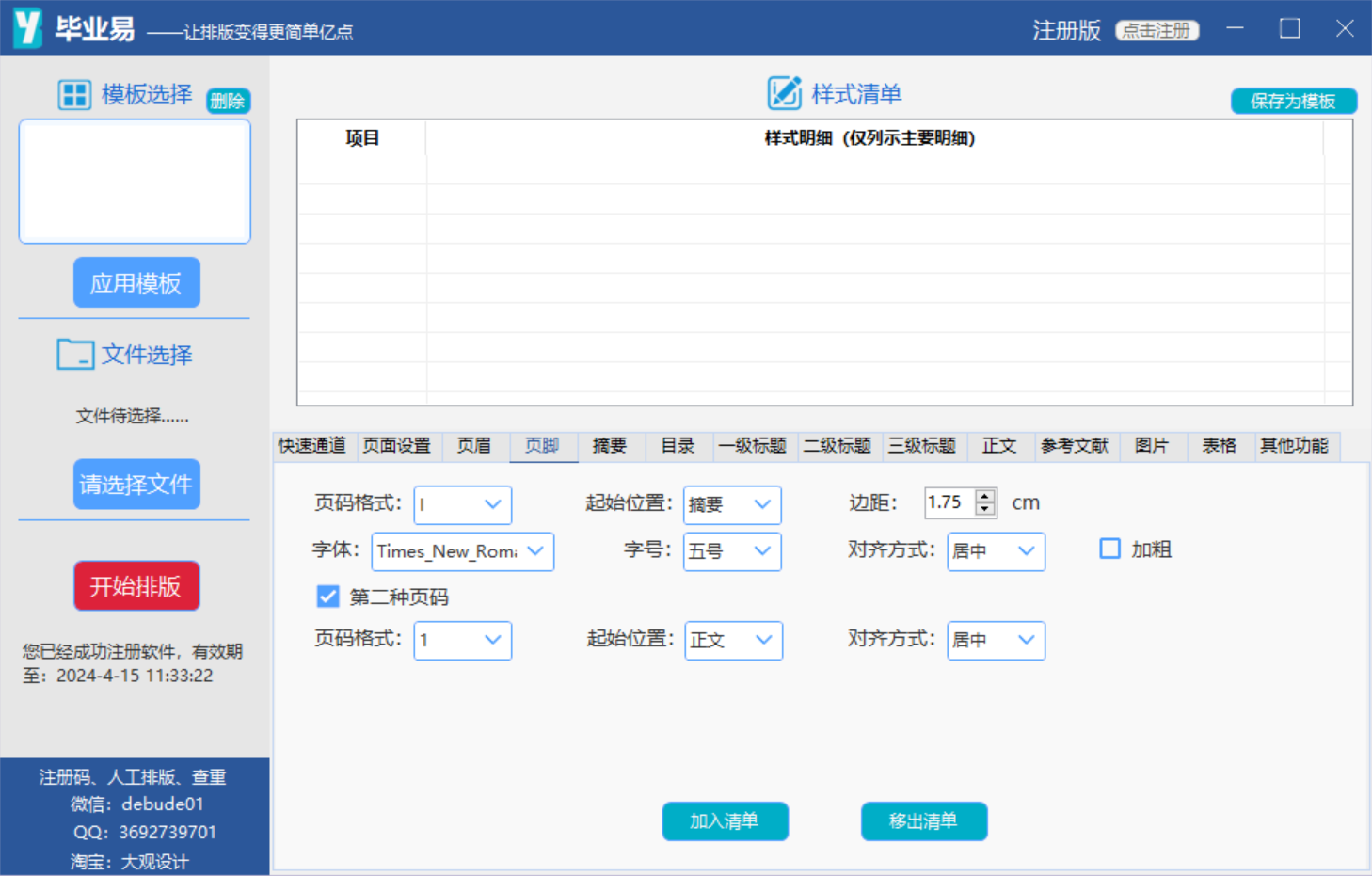
4、摘要
摘要选项可设置摘要标题、摘要正文、关键词三部分格式,每部分格式都包括字体、字号、是否加粗、缩进、段前、段后、行间距等内容。
填写完成后,用户点击“加入清单”按钮,将摘要设置加入待排版样式清单。具体界面如图所示:
5、目录
目录选项可设置目录标题、目录内容两部分格式,其中目录内容可包括一级标题、二级标题和三级标题,用户可根据需要的目录层级勾选对应层级目录,并进行设置。每部分格式都包括字体、字号、是否加粗、缩进、段前、段后、行间距等内容。
填写完成后,用户点击“加入清单”按钮,将目录设置加入待排版样式清单。具体界面如图所示:
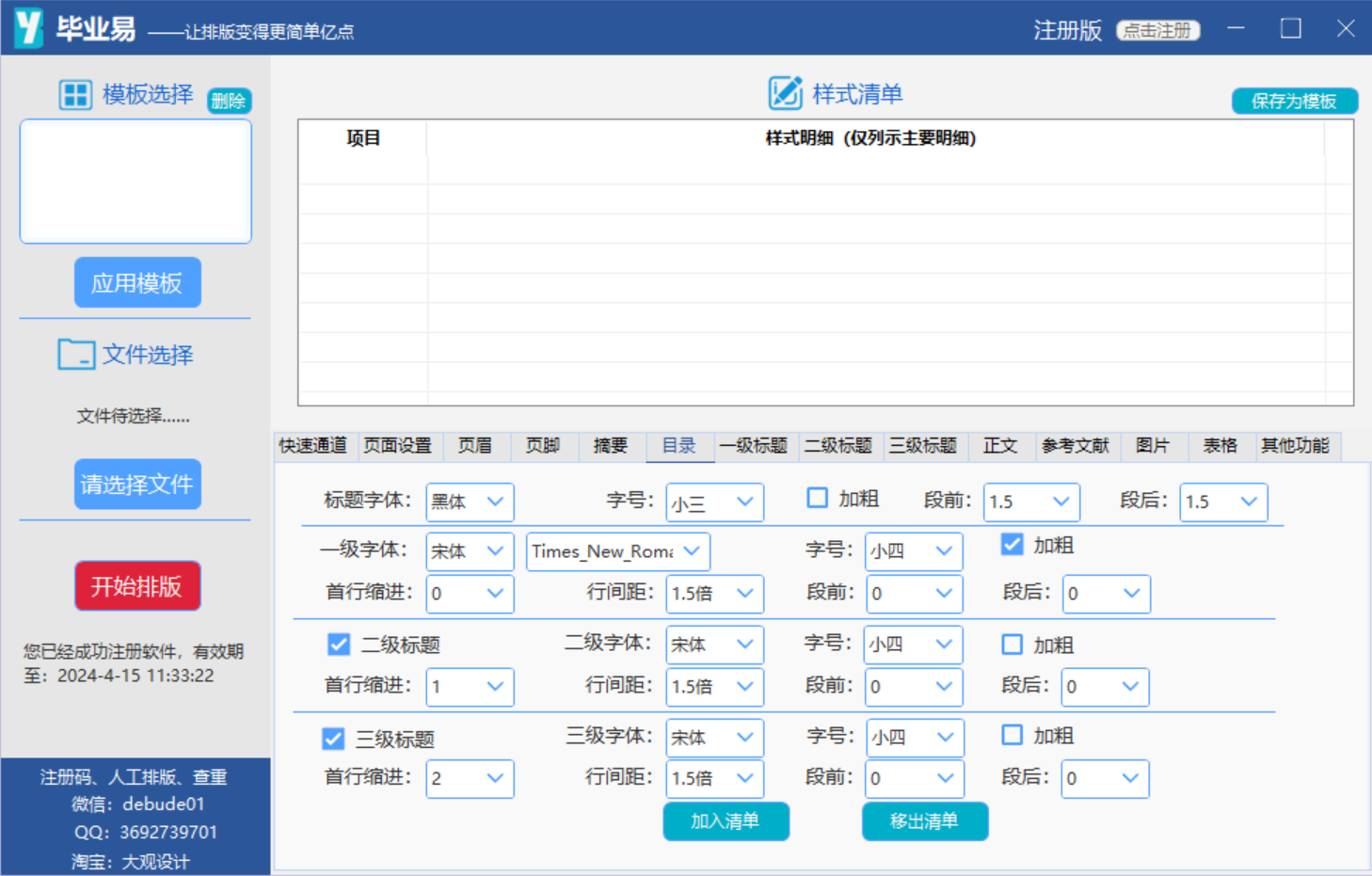
6、一级标题、二级标题、三级标题、正文、参考文献
一级标题、二级标题、三级标题、正文、参考文献四个选项设置内容基本一致,内容均包括字体、字号、是否加粗、对齐方式、缩进、段前、段后、行间距等内容。
填写完成后,用户点击“加入清单”按钮,将相应选项设置加入待排版样式清单。具体界面如图所示:
(1)一级标题
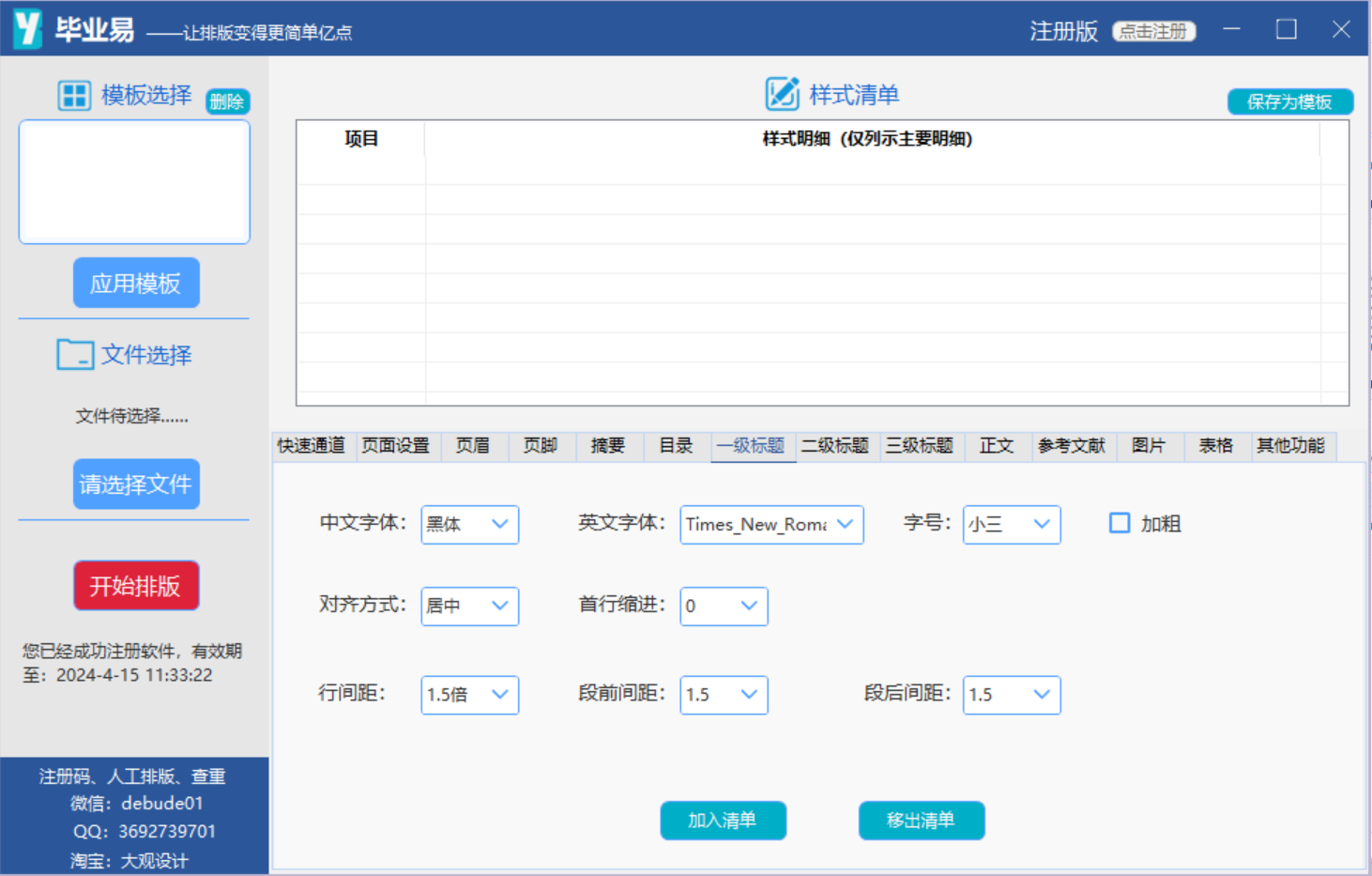
(2)二级标题
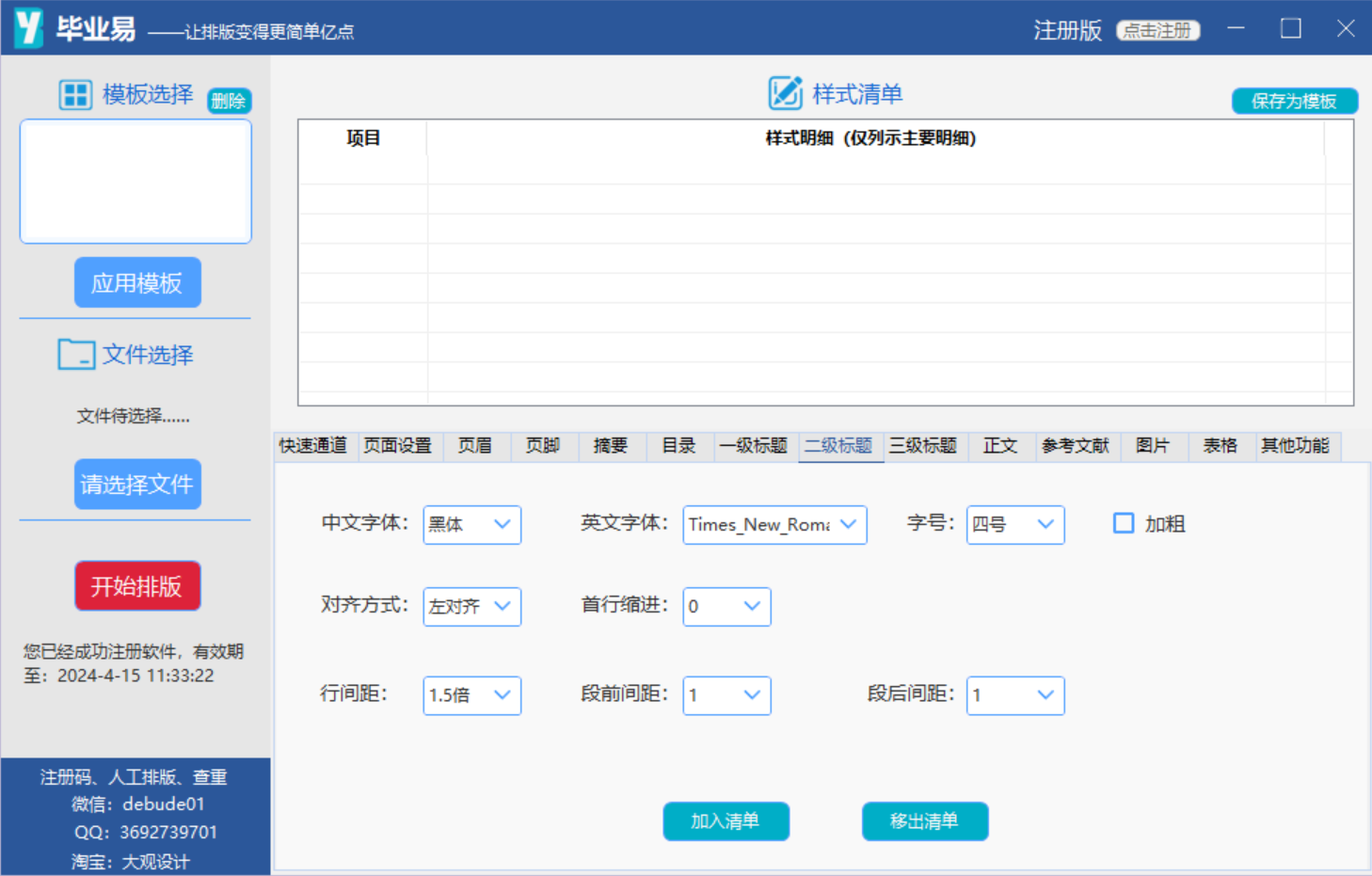
(3)三级标题
(4)正文
(5)参考文献
7、图片
图片选项可设置图片的对齐方式、段前、段后距离三项内容。同时可以设置图标题格式。
填写完成后,用户点击“加入清单”按钮,将图片选项设置加入待排版样式清单。具体界面如图所示:
8、表格
表格选项可设置表格样式、表格文字对齐方式、字体、字号、首行是否加粗几项内容。同时,可以设置表标题格式。
填写完成后,用户点击“加入清单”按钮,将表格选项设置加入待排版样式清单。具体界面如图所示:
9、其他功能
其他功能部分,可对文档中引用编号批量变成上标格式,支持参考文献引用编号、脚注编号还有尾注编号。
10、智能识别
因排版项目较多,用户根据上述方法逐个修改具体样式内容,效率较低,因此本软件开发了智能识别功能。用户需要把相关格式要求文本粘贴至智能识别文本框内,并点击对应选项按钮,本软件系统将自动识别文本内容并修改对应选项样式明细,从而实现快速修改样式目的。具体如下图所示:
11、样式清单管理
在快速通道页面左侧,有项目清单管理功能,用户只需在该页面勾选需要排版的选项,即可将相关项目添加至待排版清单中,无需再在各项详情页点击“加入清单”按钮,可实现快速添加、删除样式明细的目的。具体如下图所示:
12、保存为模板
在软件界面左上方,有样式模板清单,所有样式模板都可通过样式清单右边的“保存为模板”进行添加。用户选择已保存的模板后,点击应用模板,即可把保存的的模板具体样式自动填充至样式详情页,从而减少了用户根据同一排版要求多次进行排版时设置样式详情的工作量。该功能展示具体如下:
用户通过上述方法之一设置完样式详情后,点击页面左侧“请选择文件”按钮,选择需要排版的word文档,软件已设置可选文件类型仅限为“docx”和“doc”类型文件。
用户设置完样式明细,并上传拟排版的文档后,仅需点击开始排版,本软件立即根据设置的样式对上传文件进行排版,排版时长根据文件大小及拟排版项目不同而有所不同,一般而言单次修改时长不超过5分钟。排版完成后,软件将会跳出消息框提示排版完成。用户可至源文件所在文件夹查看排版后的文件。
排版完成后的截图如下
毕业易论文文档排版软件更新日志:
2024年2月5日更新 修复三线表、目录排版报错问题
华军小编推荐:
毕业易论文文档排版软件安装非常简单、功能强大,且无安装垃圾,特地推荐给大家,欢迎大家下载!本站还有万彩办公大师OfficeBox、GWD Text Editor、Lizard Safeguard Secure PDF Viewer、XML Explorer(XML Editor)、Sante CT Viewer,供您下载!







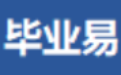





























有用
有用
有用